Când aveți două difuzoare, auziți anumite sunete pe una și restul sunete pe cealaltă. Deci, dacă un difuzor nu mai funcționează, vor exista câteva sunete pe care nu le veți auzi. Dacă nu doriți să pierdeți nimic, va trebui să activați audio mono în Windows 11. Procesul este ușor și există diferite opțiuni dintre care puteți alege pentru a-l activa sau dezactiva.
Cum să activați audio mono pe Windows 11
Opțiunea 1
O modalitate de a accesa opțiunea audio Mono este prin aplicația Setări.
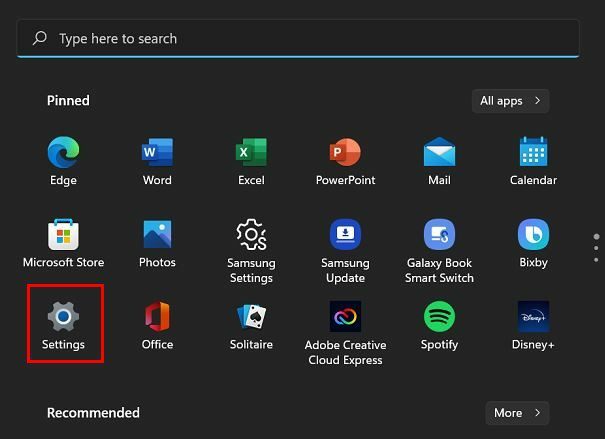
Deschis Setări făcând clic pe butonul de pornire Windows și accesați Sistem, urmat de Sunet opțiune.
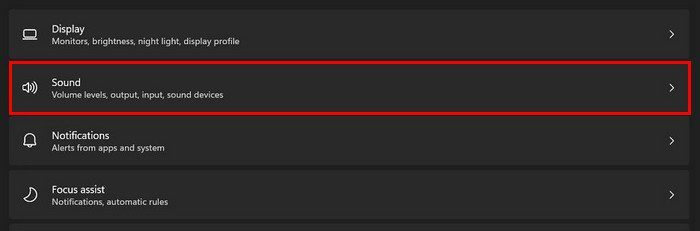
Odată ce sunteți în Sunet, căutați și comutați pe opțiunea audio Mono. Dacă vă răzgândiți vreodată, urmați acești pași pentru a o dezactiva din nou.
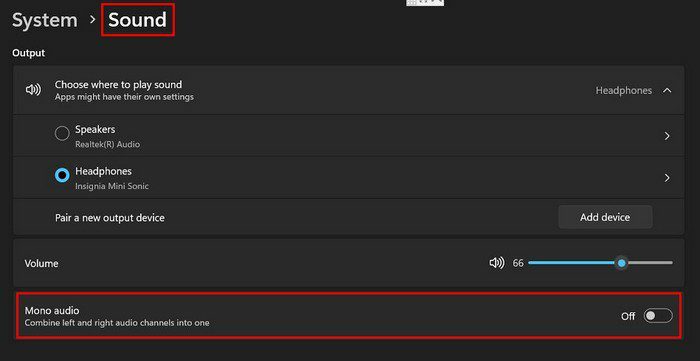
Opțiunea 2
Puteți accesa această opțiune și prin Accesibilitate. Deschideți Setări ca de obicei, dar faceți clic pe opțiunea Accesibilitate de data aceasta.
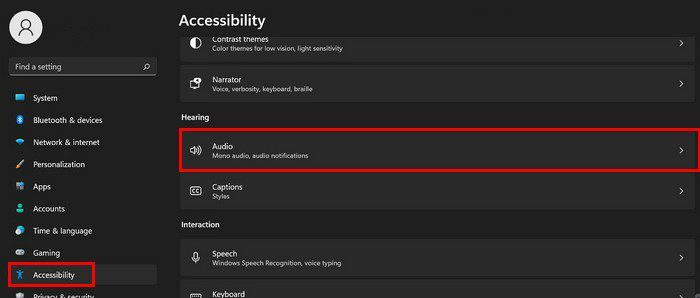
În secțiunea Auz, faceți clic pe opțiunea Audio și ar trebui să puteți vedea opțiunea Audio mono. Pur și simplu pornește-l și ești gata. Acestea sunt două moduri prin care puteți accesa opțiunea audio mono pe computerul cu Windows 11. Dacă doriți vreodată să-l dezactivați, urmați pașii menționați, chiar dacă spune că este pentru a le porni, deoarece va trebui doar să le dezactivați. Se aplică aceiași pași.
Concluzie
Nu veți pierde niciun sunet schimbând opțiunile audio de pe computerul cu Windows 11. Puteți accesa opțiunea audio mono prin opțiunea Sistem sau Accesibilitate. Doar în cazul în care aveți probleme cu o opțiune, puteți încerca oricând cealaltă. Cu ce alegere crezi că vei merge? Împărtășiți-vă gândurile în comentariile de mai jos și nu uitați să împărtășiți articolul altora pe rețelele sociale.